ちょっと前に記事にした「Razer BlackShark V2 X」とセットで使ったら、音質が結構良くなったんで記事にしてみます。こちらの記事ではサウンドカード(オーディオインターフェイス)はゲームや個人間で使う程度の機能のものを扱います。
「Razer BlackShark V2 X」は下記にて記事にしていますので、あわせてどうぞ。
※本ブログは、アフィリエイト広告を利用しています。また本ブログはGoogleAdsense、The Moneytizer、Amazonアソシエイトに参加しています。詳しくはプライバシーポリシーをご覧ください。
サウンドカードとは
PC上から音響信号をを出入力したり強化したりする機能をもっています。ほとんどのPCは、マザーボード上に実装されています。(少なくとも家庭で使うものには)現在ではUSBなどで外付けになっているものも多く「カード」というには若干違和感のあるものもありますが、「オーディオインターフェイス」という名称になることもあるようです。
その昔、マザーボード上にサウンドの入出力の機能が無かった時代に、グラフィックボードと同様にスロットに差し込む形で機能を拡張するパーツとして「サウンドカード」名称が残ったのと思います。
現在では、高音質はもちろんハイレゾ、サラウンドなどオンボードのサウンドカードにはない機能を追加したものや、DTM、録音、配信など少し特殊な用途に特化したものになっています。
価格は数千円から数万円のものまでピンキリですが、自分が必要な機能応じて購入しましょう。もちろん元々マザーボードのオーディオカードで満足していれば、必ずしも必要なものでもありません。
「Razer BlackShark V2 X」と「Creative Sound BlasterX G1」

「Razer BlackShark V2 X」はレビュー記事でも取り上げてますが、Razer BlackShark V2シリーズの一番下位バージョン(価格の安い)になります。上位バージョンとの違いは各パーツの違い、マイクの取り外しが出来る、サウンドカード(オーディオインターフェイス)付きなどの違いです。価格は約5,000円程度でしょうか(2022年2月中旬時点)
「Razer BlackShark V2 X」は上位バーションにで提供される機能(イコライザーや立体音響)未対応になっています。今回は「Razer BlackShark V2 X」を「Creative Sound BlasterX」はさんだ形で使ってみました。
「Creative Sound BlasterX G1」は3,000円前半(2022年2月中旬時点)です。出入力の調整などのプロファイルの設定が出来るソフトウェアは公式からダウンロード出来ます。PCとはUSB端子で接続します(Hubをかいしての接続もOK)ヘットセットからの接続は、4極対応になっているので、ヘッドセットのほうが対応していれば入力+マイクの接続が出来ます。(ヘッドセットのピンジャックが2つに分かれている3極のものは使えないので、付属の変換プラグを使用します)
「Razer BlackShark V2 X」+「Creative Sound BlasterX G1」の組み合わせで上位バージョンの機能と同じ感じに、音質の調整や設定が出来ます。(音質などは違うかもですが……)
プロファイル設定
「Creative Sound BlasterX」の設定んをソフトは公式からダウンロードします。
下記ダウンロードから
https://jp.creative.com/p/sound-blaster/sound-blasterx-g1#downloads
インストール後はソフトウェアが常駐します。
PC側で「Creative Sound BlasterX G1」が認識されていない場合は、下記の画面が出ますので接続を確認してください。
USBに差し込むとPC側で自動認識され、「システム」→「サウンド」の入力デバイス・出力デバイスが自動的に切り替わります。切り替わっていない場合は手動できりかえます。一覧に無い場合は正しく接続されていない可能性があります。
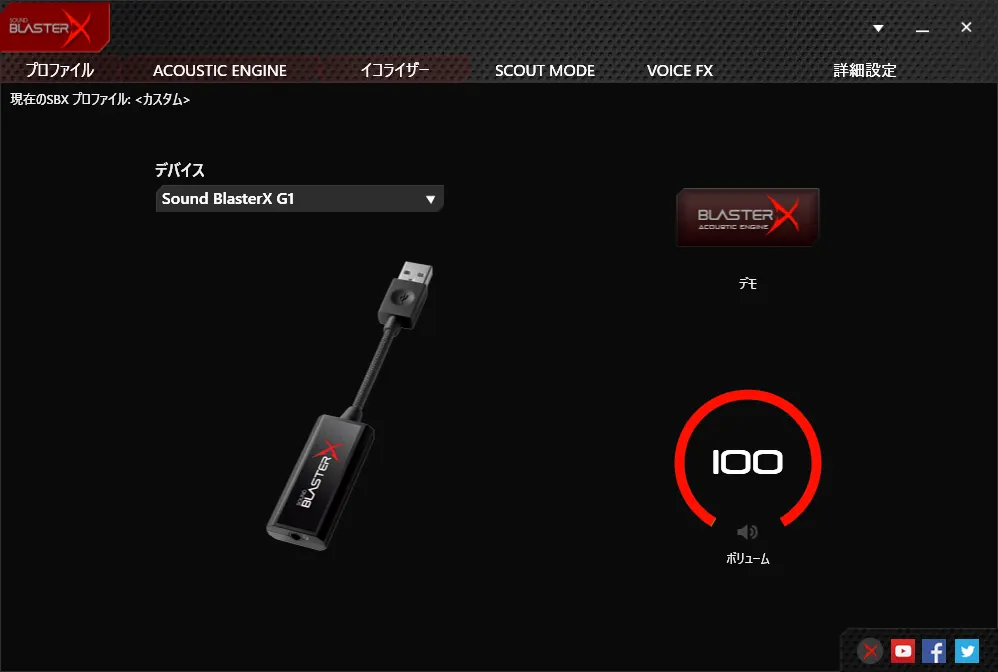
プロファイル
プロファイルは自分で設定した内容を保存できます。ゲームによって設定内容を切り替える場合は便利です。
ACOUSTIC Engine
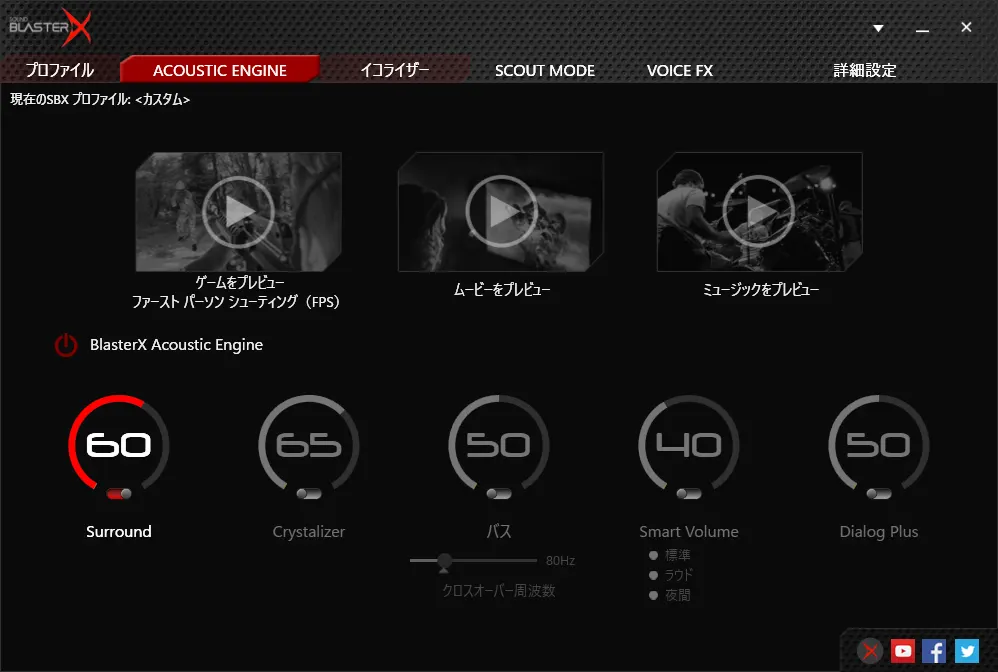
音の高さ、低音、高音などを変更できます。変更した内容はプレビューで再生出来ます。
イコライザー
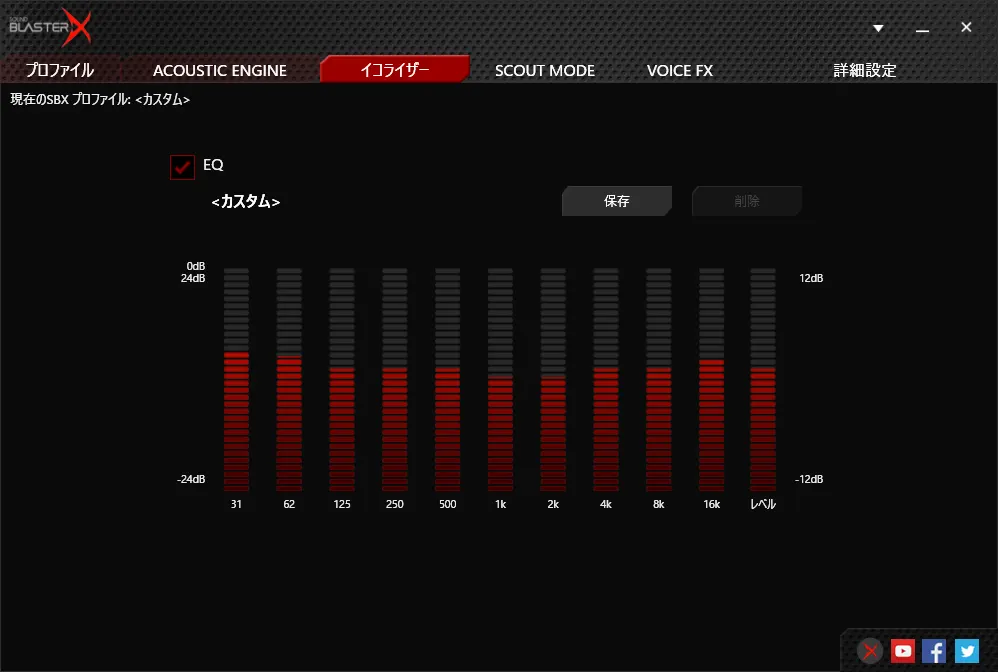
イコライザーの設定が出来ます。特定の周波数帯の強調や、減退を設定出来ます。
SCOUT MODE
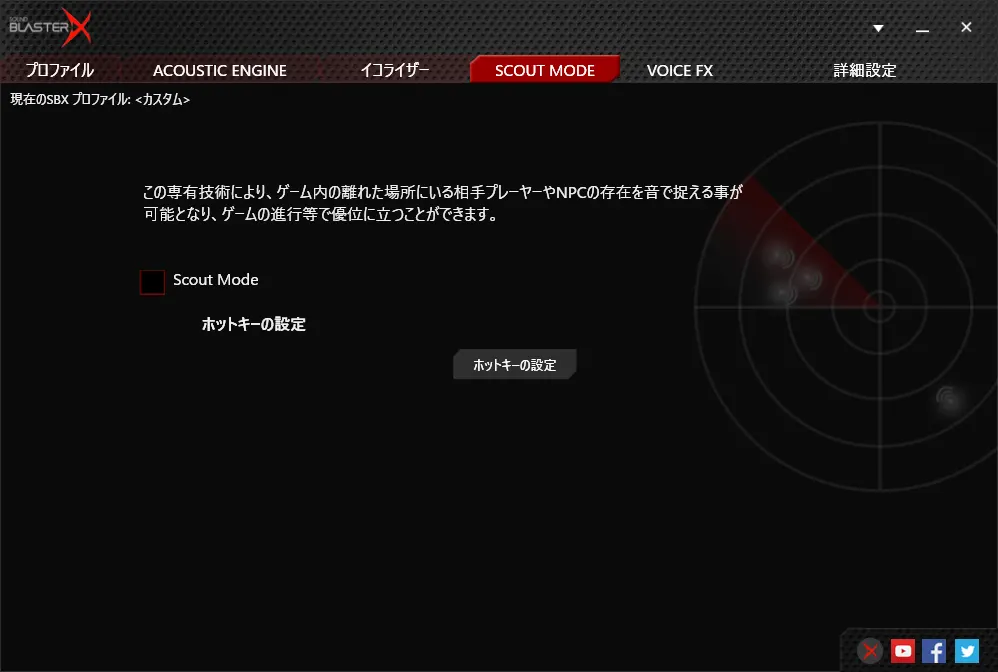
足音を強調するモードです。ゲームによって対応・非対応があるので、切り替えて使います。
VOICE FX
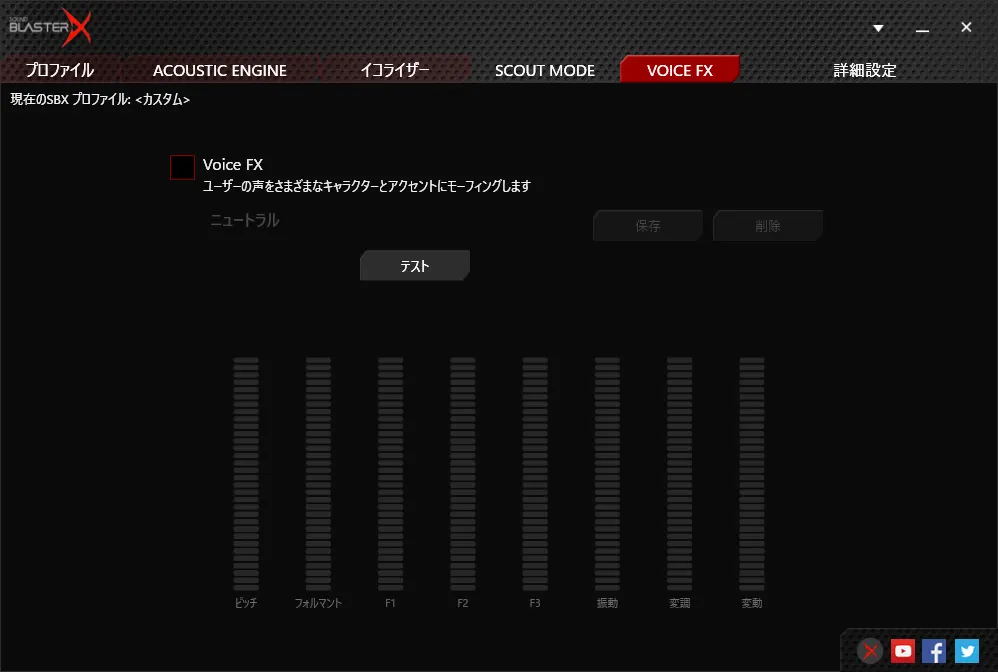
マイクから出力される自分自身の声を変更します。
詳細設定
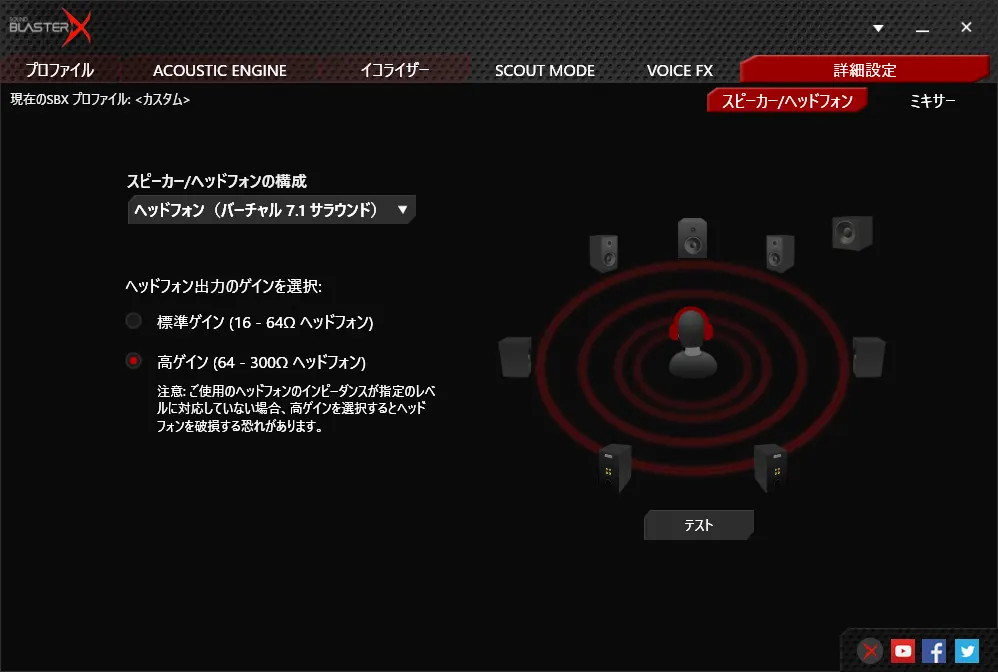
ステレオ・サラウンドの変更をします。出力先がヘッドフォン・スピーカーで切り替えます。ヘッドフォンの場合は出力ゲインの変更をします。ミキサーは左右(サラウンドの場合は平面などのスピーカー)などの調整をします。
ゲームはやらないけど、音質・チャット品質は良くしたい

「Creative Sound BlasterX G1」はゲーム向きですが、「Creative Sound Blaster PLAY!3」とund Blaster PLAY!4」は音声チャットやZoomなどの会議を、自宅や外出先で機種を問わずいい音で楽しみたい場合は、下記の製品になります。出入力の端子の違い、USBの形状の違いがあるので、自分の環境に合わせて選びましょう。家電量販店のPCコーナで取り扱っていて値段も安価なものです。
| PLAY!4 | PLAY!3 | |
| USB接続※1 | USB-C | USB-A |
| ソフトウェア※2 | Windows PC向け Creative アプリ/スマート コミュニケーション キット | Windows PC/Mac向け Sound Blaster コントロール パネル |
| 内蔵EQ | あり バス ブースト/ダイナミック | なし |
| マイクミュートボタン※3 | あり | なし |
| 接続端子 | 3.5mm ヘッドセット/ ヘッドホン端子※4 | 3.5mm ヘッドセット/ヘッドホン端子 3.5mm マイク端子 |
| オーディオ再生品質 | 最大24bit/192kHz 110dB | 最大24bit/96kHz 93dB |
※1 「PLAY!4」はUSB-C接続ですが、USB-Aの変換ケーブルが付属しているので、USB-C端子がなくても接続は可能です。
※2 音質を変えられる等のソフトウェアは公式からダウンロードできます。現在(2022年2月)はMac用はないみたいです。「PLAY!3」はMac用もあります。
※3 「PLAY!4」はマイクミュートが本体上にあるので、離席時等の時にマイクをON・OFFを切り替えられます。「PLAY!3」はチャットソフトまたは、ヘッドセット上で切り替える必要があります。
※4 「PLAY!4」は4極のピンプラグ(音声とマイクが分かれていないもの)が接続できます。ヘッドセッド側で音声とマイクが分かれているもの(緑とピンクの端子)3極のものは変換ケーブルを別途購入する必要があります。「PLAY!3」は音声とマイクの端子が分かれていいますが、4極プラグにも対応しているのでヘッドセットのプラグが、4極であればヘッドホン端子に差し込むだけでマイクも使えるようになります。
まとめ
「Razer BlackShark V2 X」は音質的にも気に入っていいるのですが、ゲームよっては警告音や音楽の高音の部分が少しうるさく感じることがあったため、今回「Creative Sound BlasterX G1」を導入してみました。プロファイルで細かく設定出来るので、多少は好みの音になったと思いますね。上位バージョンの「Razer BlackShark V2」と比べてどうかというのは、試聴のみなのでなんともいえない感じなのですが、約5000円分良かったかどうかは微妙なところ。個人的には 「Razer BlackShark V2 X」+「Creative Sound BlasterX」でいいじゃないかと。。
マザーボードのオンボードのサウンドカードに、力を入れているモノもあるので構成パーツによっては確実に音質がアップするとは限らないですね。
もしサウンド方面に特化していないPC、ノートパソコンでゲームをしているのならば、臨場感やBGMなんかはかなり変わるのでおすすめですよ。
最後までご覧いただきありがとうございました。




